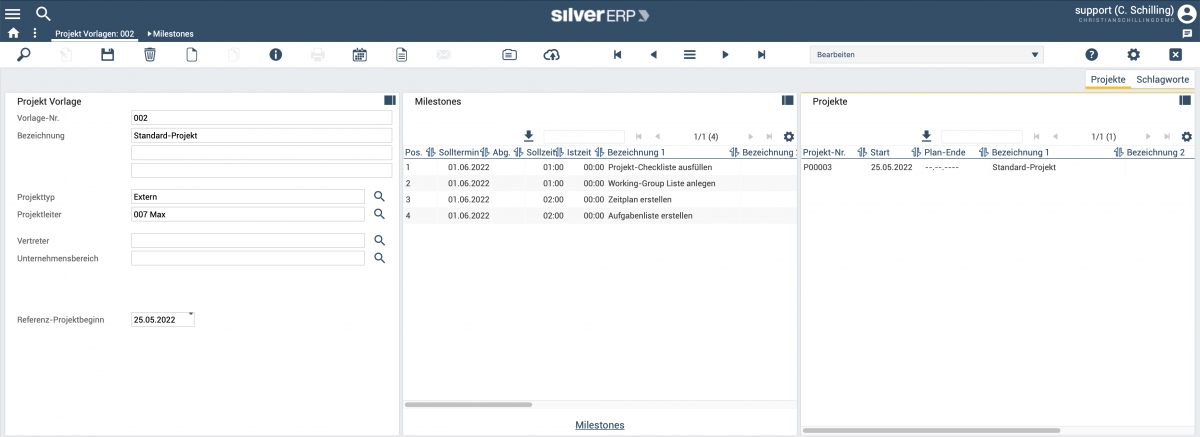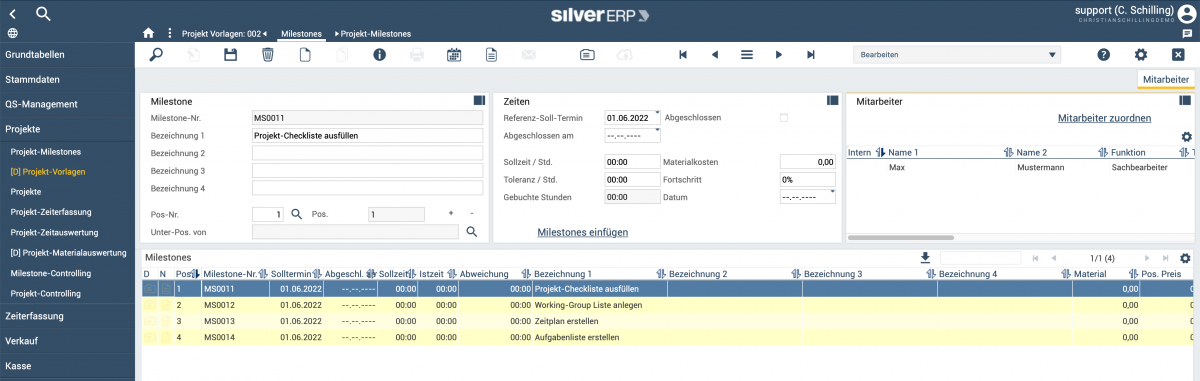Projekt-Vorlagen: Unterschied zwischen den Versionen
CS (Diskussion | Beiträge) Keine Bearbeitungszusammenfassung |
CS (Diskussion | Beiträge) Keine Bearbeitungszusammenfassung |
||
| (8 dazwischenliegende Versionen desselben Benutzers werden nicht angezeigt) | |||
| Zeile 1: | Zeile 1: | ||
==Vorbemerkung== | ==Vorbemerkung== | ||
Projekt-Vorlagen erlauben die Definition von Projekt-Eigenschaften, insbesondere Milestones, Bezeichnungen, Schlagworten, Projekttyp und Projektleiter, die bei Neuanlage eines Projekts aus der Vorlage übernommen werden und bei Bedarf angepasst und erweitert werden können. Eine Projektvorlage muss mindestens aus einer Vorlage-Nr. sowie einer | Projekt-Vorlagen erlauben die Definition von [[Projekte|'''Projekt-Eigenschaften''']], insbesondere Milestones, Bezeichnungen, Schlagworten, Projekttyp und Projektleiter, die bei Neuanlage eines Projekts aus der Vorlage übernommen werden und bei Bedarf angepasst und erweitert werden können. Eine Projektvorlage muss mindestens aus einer Vorlage-Nr. sowie einer | ||
Projekt-Bezeichnung bestehen. | Projekt-Bezeichnung bestehen. Auf der Karte ''Milestones'' werden die enthaltenen Milestones dargestellt. Die Karte ''Projekte'' zeigt, in welchen Projekten die ausgewählte Projekt-Vorlage angewendet wird. | ||
[[Datei:2022-05-25 11-48-50.png|1200x1200px]] | |||
==Projekt-Vorlage anlegen== | ==Projekt-Vorlage anlegen== | ||
# Öffnen Sie den Dialog Projekte » Projekt-Vorlagen | # Öffnen Sie den Dialog Projekte » Projekt-Vorlagen | ||
| Zeile 7: | Zeile 9: | ||
# Ergänzen Sie die Projekteigenschaften der Vorlage, tragen Sie eine Vorlagen-Nr. ein und sichern Sie Ihre Eingaben mit [[Datei:Wiki-Symbol-Save.png |20x20px]] | # Ergänzen Sie die Projekteigenschaften der Vorlage, tragen Sie eine Vorlagen-Nr. ein und sichern Sie Ihre Eingaben mit [[Datei:Wiki-Symbol-Save.png |20x20px]] | ||
# Öffnen Sie durch Antippen der "Milestones"-Schaltfläche den Dialog zur Erfassung von Milestones | # Öffnen Sie durch Antippen der "Milestones"-Schaltfläche den Dialog zur Erfassung von Milestones | ||
# Verwenden Sie die Lupe [[Datei: Werkzeugleiste-Suche-19x20.png |20px]], um Milestones oder Arbeitsgänge (Wechsel des Arbeitsmodus zu "Arbeitsgänge") zu Ihrer Vorlage hinzuzufügen | # Verwenden Sie die Lupe [[Datei: Werkzeugleiste-Suche-19x20.png |20px]], um Milestones oder Arbeitsgänge (Wechsel des Arbeitsmodus zu "Arbeitsgänge") zu Ihrer Vorlage hinzuzufügen | ||
Milestones können einzeln oder mehrere Milestones auf einmal per Multiselect in die Vorlage übernommen werden. Bei der Übernahme des Milestones in die Vorlage können Bezeichnungen, Zeiten oder die Position des Milestones überarbeitet werden. Auch ist es möglich, Mitarbeiter einem Milestone zuzuweisen. | |||
[[Datei:2022-05-25 11-31-36.png|1200x1200px]] | |||
==Projekt-Vorlage bearbeiten== | ==Projekt-Vorlage bearbeiten== | ||
# Öffnen Sie den Dialog '''Projekte » Projekt-Vorlagen''' | |||
# Stellen Sie sicher, dass sich der Arbeitsmodus der Maske auf "Bearbeiten" befindet | |||
# Verwenden Sie die Suche [[Datei: Werkzeugleiste-Suche-19x20.png |20px]], um die gewünschte Projekt-Vorlage in die Maske zu laden.´ | |||
# Bearbeiten Sie die Projekt-Vorlage und beenden Sie Ihre Eingaben mit [[Datei:Wiki-Symbol-Save.png |20x20px]] | |||
==Projekt-Vorlage verwenden== | ==Projekt-Vorlage verwenden== | ||
Um ein neues Projekt auf Basis von Projekt-Vorlagen anzulegen, öffnen Sie zunächst '''Projekte » Projekte''' und stellen den Arbeitsmodus der Maske auf "''Neuanlage''". Verwenden Sie die Lupe [[Datei: Werkzeugleiste-Suche-19x20.png |20px]], um eine Projekt-Vorlage für Ihr neues Projekt auszuwählen. Mit [[Datei:Wiki-Symbol-Save.png |20x20px]] werden die Informationen aus der Vorlage in übernommen und das neue Projekt angelegt. Mehr Informationen unter [[Projekte]]. | Um ein neues Projekt auf Basis von Projekt-Vorlagen anzulegen, öffnen Sie zunächst '''Projekte » Projekte''' und stellen den Arbeitsmodus der Maske auf "''Neuanlage''". Verwenden Sie die Lupe [[Datei: Werkzeugleiste-Suche-19x20.png |20px]], um eine Projekt-Vorlage für Ihr neues Projekt auszuwählen. Mit [[Datei:Wiki-Symbol-Save.png |20x20px]] werden die Informationen aus der Vorlage in übernommen und das neue Projekt angelegt. Mehr Informationen unter [[Projekte]]. | ||
[[Kategorie:Projekte]] | |||
Aktuelle Version vom 26. September 2022, 14:28 Uhr
Vorbemerkung
Projekt-Vorlagen erlauben die Definition von Projekt-Eigenschaften, insbesondere Milestones, Bezeichnungen, Schlagworten, Projekttyp und Projektleiter, die bei Neuanlage eines Projekts aus der Vorlage übernommen werden und bei Bedarf angepasst und erweitert werden können. Eine Projektvorlage muss mindestens aus einer Vorlage-Nr. sowie einer Projekt-Bezeichnung bestehen. Auf der Karte Milestones werden die enthaltenen Milestones dargestellt. Die Karte Projekte zeigt, in welchen Projekten die ausgewählte Projekt-Vorlage angewendet wird.
Projekt-Vorlage anlegen
- Öffnen Sie den Dialog Projekte » Projekt-Vorlagen
- Stellen Sie den Arbeitsmodus der Maske auf "Neuanlage"
- Ergänzen Sie die Projekteigenschaften der Vorlage, tragen Sie eine Vorlagen-Nr. ein und sichern Sie Ihre Eingaben mit

- Öffnen Sie durch Antippen der "Milestones"-Schaltfläche den Dialog zur Erfassung von Milestones
- Verwenden Sie die Lupe
 , um Milestones oder Arbeitsgänge (Wechsel des Arbeitsmodus zu "Arbeitsgänge") zu Ihrer Vorlage hinzuzufügen
, um Milestones oder Arbeitsgänge (Wechsel des Arbeitsmodus zu "Arbeitsgänge") zu Ihrer Vorlage hinzuzufügen
Milestones können einzeln oder mehrere Milestones auf einmal per Multiselect in die Vorlage übernommen werden. Bei der Übernahme des Milestones in die Vorlage können Bezeichnungen, Zeiten oder die Position des Milestones überarbeitet werden. Auch ist es möglich, Mitarbeiter einem Milestone zuzuweisen.
Projekt-Vorlage bearbeiten
- Öffnen Sie den Dialog Projekte » Projekt-Vorlagen
- Stellen Sie sicher, dass sich der Arbeitsmodus der Maske auf "Bearbeiten" befindet
- Verwenden Sie die Suche
 , um die gewünschte Projekt-Vorlage in die Maske zu laden.´
, um die gewünschte Projekt-Vorlage in die Maske zu laden.´ - Bearbeiten Sie die Projekt-Vorlage und beenden Sie Ihre Eingaben mit

Projekt-Vorlage verwenden
Um ein neues Projekt auf Basis von Projekt-Vorlagen anzulegen, öffnen Sie zunächst Projekte » Projekte und stellen den Arbeitsmodus der Maske auf "Neuanlage". Verwenden Sie die Lupe ![]() , um eine Projekt-Vorlage für Ihr neues Projekt auszuwählen. Mit
, um eine Projekt-Vorlage für Ihr neues Projekt auszuwählen. Mit ![]() werden die Informationen aus der Vorlage in übernommen und das neue Projekt angelegt. Mehr Informationen unter Projekte.
werden die Informationen aus der Vorlage in übernommen und das neue Projekt angelegt. Mehr Informationen unter Projekte.